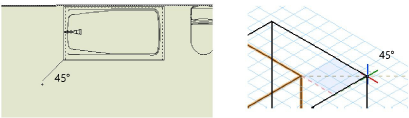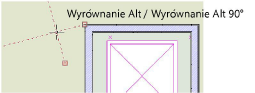Snapowanie pod kątem
|
Narzędzie |
Lokalizacja |
|
Snapuj pod kątem
|
Opcje snapowania |
Wiązanie Snapuj pod kątem stosuje się tylko do drugiego z dwóch punktów współtworzących linię naprowadzającą, taką jak na przykład podczas rysowania linii lub wieloboku. Snapowanie pod kątem ograniczone jest do kątów zdefiniowanych w oknie „Snapuj pod kątem – ustawienia”, jednak domyślnie Inteligentny kursor snapuje także do kątów względem osi poziomej i pionowej. Snapowanie może także odbywać się pod kątem, o jaki obrócono płaszczyznę (wymagana wersja branżowa Vectorworks). Jest to przydatne, gdy obiekty utworzone pod tym kątem w obróconym rzucie 2D/głównym mają zostać wyświetlone poziomo w nieobróconym rzucie 2D/głównym z zastosowaniem współrzędnych rzeczywistych.
Aby aktywować wiązanie Snapuj pod kątem:
Aktywuj narzędzie.
W celu ewentualnej zmiany ustawień kliknij narzędzie dwukrotnie, prawym przyciskiem myszy lub kliknij je i przytrzymaj, aby otworzyć okno podręczne „Snapuj pod kątem – ustawienia” i zdefiniować w nim odpowiednio parametry.
Kliknij, aby pokazać/ukryć parametry.Kliknij, aby pokazać/ukryć parametry.
|
Parametr |
Opis |
|
Snapuj do: |
|
|
Zadane kąty (od osi) |
Zaznacz tę opcję, aby snapować do zadanych kątów względem osi poziomej i pionowej. Na przykład jeśli wprowadzisz kąt 45°, kursor będzie snapował do 45°, 135° (90+45), 225° (180+45) itd. Domyślnie kąty snapowania wynoszą 30° i 45°. Możesz dodać do nich często stosowany kąt, np. 50°. Pamiętaj, aby kolejne wartości oddzielać od siebie średnikiem (;). Możesz wprowadzić maksymalnie osiem kątów.
|
|
Kąty względem poprzedniego segmentu (wł./wył. klawiszem / ) |
Zaznacz tę opcję, aby snapować do kąta względem poprzedniego segmentu zamiast względem osi (na siatce). Opcja ta znajduje szczególne zastosowanie podczas rysowania obiektów złożonych z wielu segmentów, ponieważ podczas rysowania kąty snapowania są automatycznie obliczane na podstawie poprzedniego segmentu, nie wymagając od użytkownika dodatkowych obliczeń w pamięci. Aby przełączać się między kątami, naciśnij klawisz / (QWERTY) lub : (AZERTY). Gdy wyłączysz tę opcję, snapowanie do kątów będzie przebiegało względem osi, tak jak ma to miejsce w opcji Zadane kąty (od osi). |
|
Kąt obrotu w zadanej płaszczyźnie (wymagana wersja branżowa Vectorworks) |
Zaznacz tę opcję, aby umożliwić snapowanie pod kątem, o jaki została obrócona płaszczyzna. Jest to przydatne, gdy obiekty utworzone pod tym kątem w obróconym rzucie 2D/głównym mają zostać wyświetlone poziomo w nieobróconym rzucie 2D/głównym. |
|
Alternatywny system odniesienia |
Zdefiniuj dodatkowy system odniesienia o alternatywnym kącie obrotu, stanowiący referencję do snapowania pod kątem i wyrównywania do jego osi. System ten może okazać się przydatny na przykład wtedy, gdy obok innych wiązań kątowych regularnie rysujesz pod danym kątem. |
|
Alternatywny system odniesienia |
W tym polu wprowadź kąt inny niż wprowadzony w polu Zadane kąty (od osi). Wprowadź naprzemienny kąt. |
|
Rysuj linie odniesienia |
Zaznacz tę opcję, aby wyświetlić linie odniesienia między punktem snapowania a kątem alternatywnym oraz między kątem 90° a kątem alternatywnym.
|
|
Przywróć domyślne |
Kliknij ten przycisk, aby przywrócić ustawienia snapowania pod kątem do domyślnych wartości. |
Gdy podczas rysowania naciśniesz klawisz Shift, Inteligentny kursor będzie snapował do najbliższego kąta.

Potrzebujesz więcej informacji? Poproś o pomoc naszego wirtualnego asystenta Dexa! ![]()